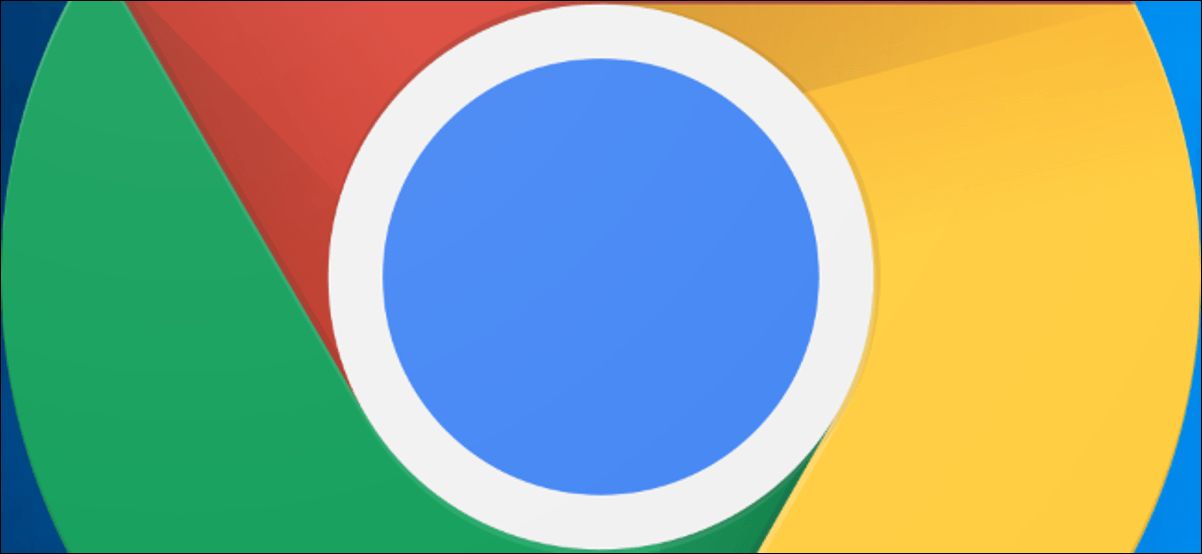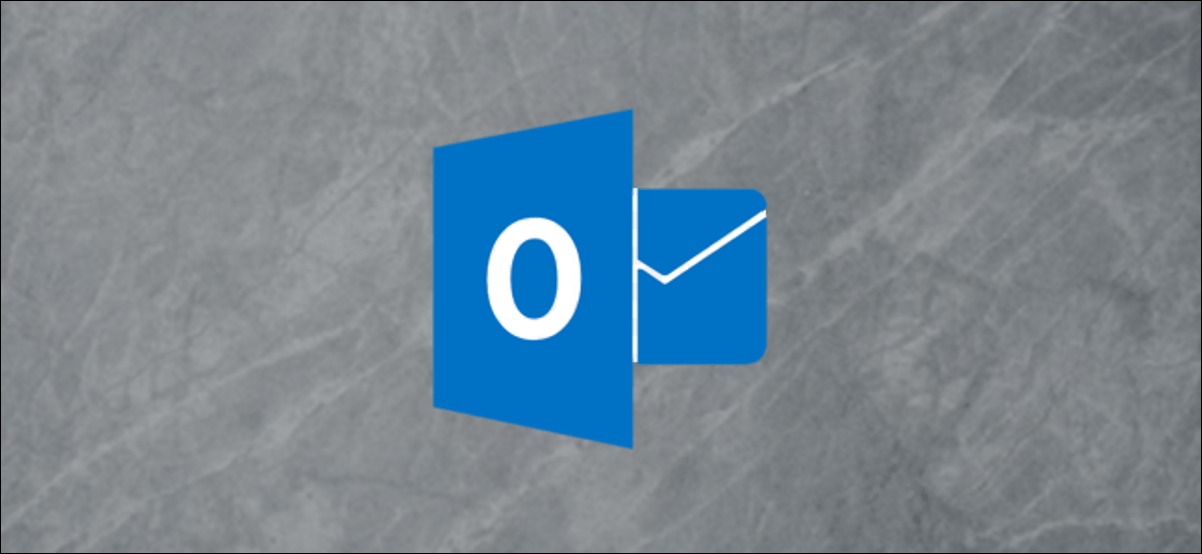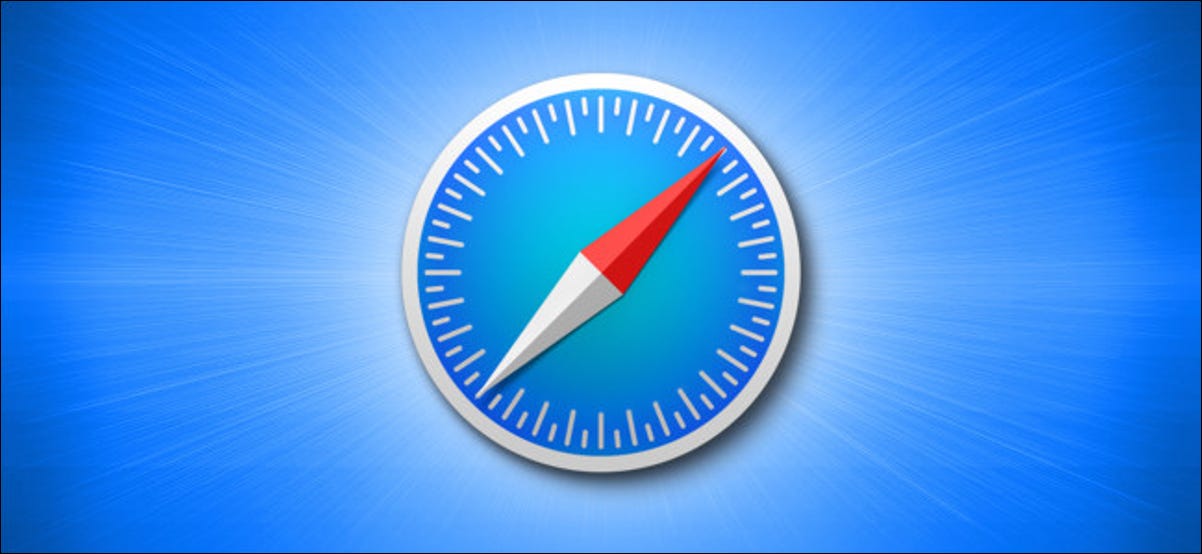غيّرت Google مؤخرًا طريقة عرض بياناتك المتزامنة في Chrome ، ولكن لا يزال بإمكانك حفظ ومزامنة الإشارات المرجعية وكلمات المرور والسمات والإضافات والمزيد أينما كنت ، باستخدام حساب Google الخاص بك. إليك كيفية اختيار ما تتم مزامنته عبر جميع أجهزتك.
قم بتشغيل المزامنة لـ Google Chrome
للوصول أولاً إلى مزايا مزامنة المعلومات عبر أجهزتك ، أينما كنت ، ستحتاج إلى تسجيل الدخول وتشغيل المزامنة لـ Google Chrome .
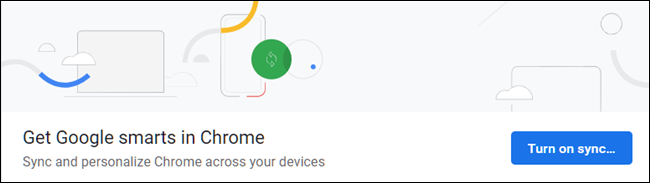
كيفية اختيار المعلومات المراد مزامنتها
يقوم Google Chrome بحفظ ومزامنة كل شيء عن متصفحك عندما تقوم بتسجيل الدخول من خلال حساب Google الخاص بك. هذه ميزة مفيدة عند تسجيل الدخول ، على سبيل المثال ، إلى كمبيوتر المدرسة أو العمل ، وتريد الوصول إلى جميع الإشارات المرجعية وكلمات المرور المحفوظة والإضافات والإعدادات المتاحة من جهاز الكمبيوتر الشخصي الخاص بك.
إذا كنت من النوع الذي لا يستخدم عملية مزامنة Chrome الكاملة ، فقد ترغب في تقييد بعض المعلومات من الحفظ في حسابك.
بعد تسجيل الدخول إلى Chrome باستخدام حساب Google الخاص بك ، حان الوقت لاختيار المعلومات التي يتم حفظها ومزامنتها مع متصفحك.
قم بتشغيل Chrome ، وانقر فوق صورة ملفك الشخصي ، ثم انقر فوق “مزامنة إلى”. يمكنك أيضًا الكتابة chrome://settings/peopleفي المربع متعدد الاستخدامات والضغط على Enter.
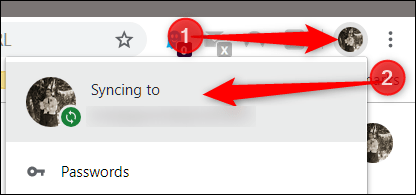
تحت عنوان “الأشخاص” ، انقر على “خدمات Google والمزامنة”.
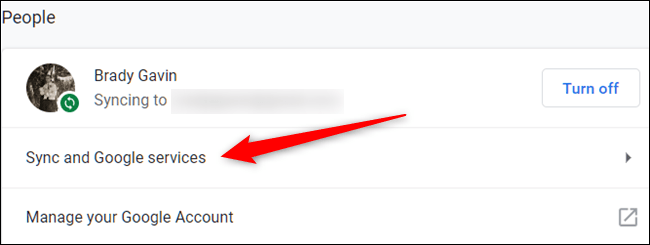
بعد ذلك ، انقر فوق “إدارة المزامنة”.
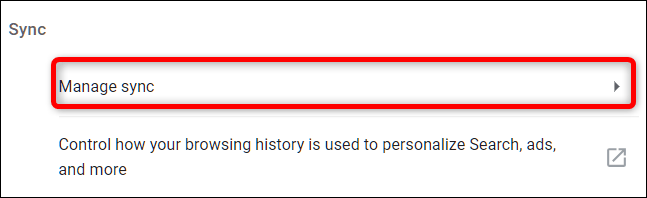
في الشاشة التالية ، كل ما يتم حفظه في حسابك ومزامنته عبر جميع أجهزتك مدرج أدناه. افتراضيًا ، يتم تمكين “مزامنة كل شيء”. لتبديل المعلومات المراد مزامنتها مع Chrome يدويًا ، عليك أولاً إيقاف تشغيل “مزامنة كل شيء” ، ثم تعطيل أي خيارات أخرى عن طريق تبديل المفتاح المقابل منه.
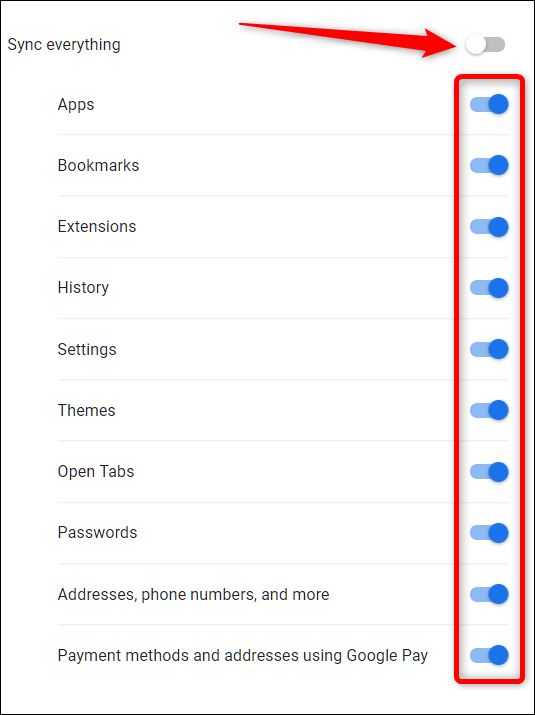
لاستخدام جميع الإعدادات نفسها على كل جهاز تقوم بتسجيل الدخول إليه ، اترك “مزامنة كل شيء” ممكّنًا.
يتم حفظ أي تغييرات تجريها تلقائيًا ، ويمكنك إغلاق علامة التبويب متى انتهيت.
هذا كل ما في الامر. بعد إجراء التغييرات ، لن يتم حفظ أي من المعلومات التي قمت بتعطيلها في حسابك على Google وعبر الأجهزة.